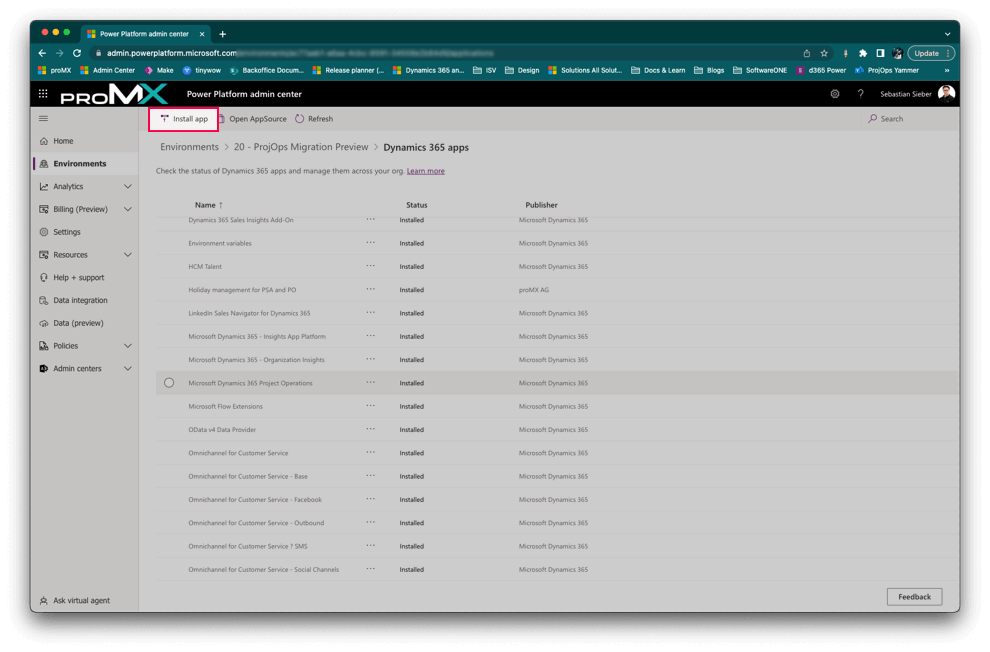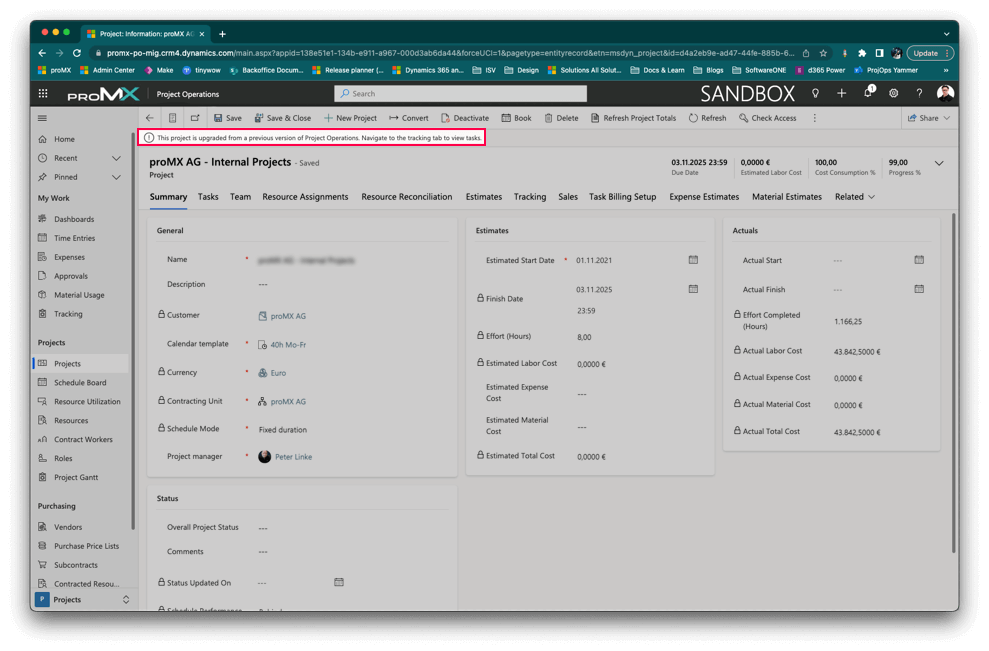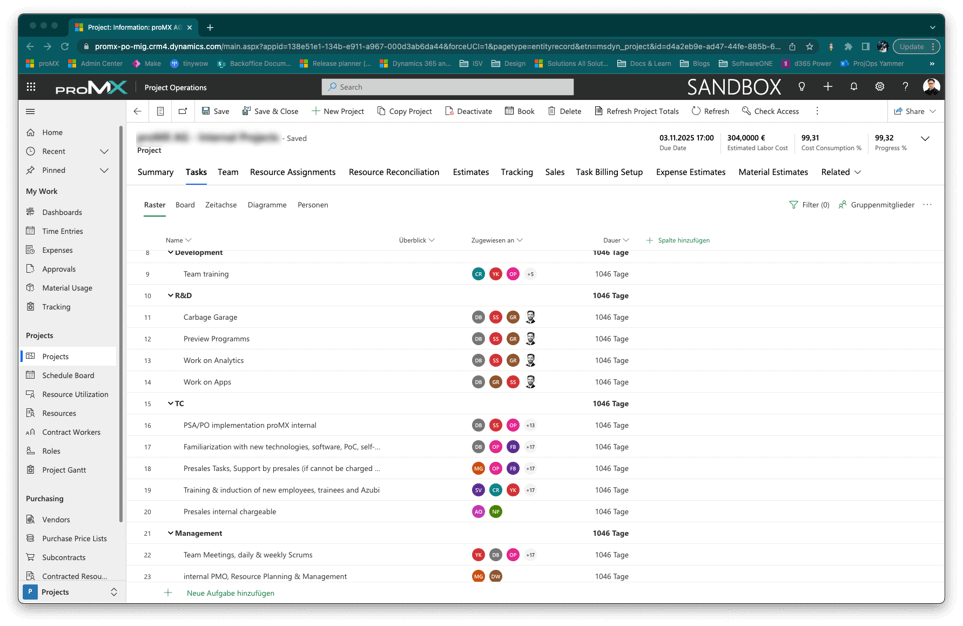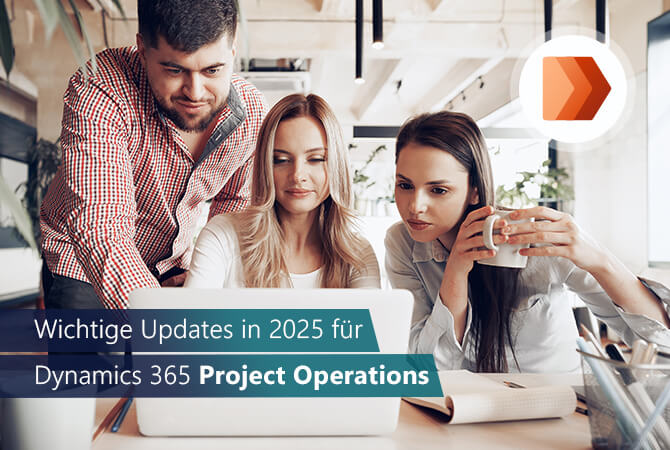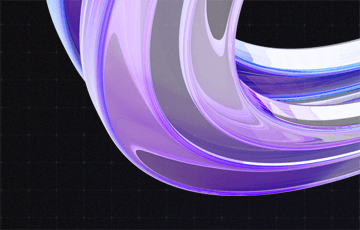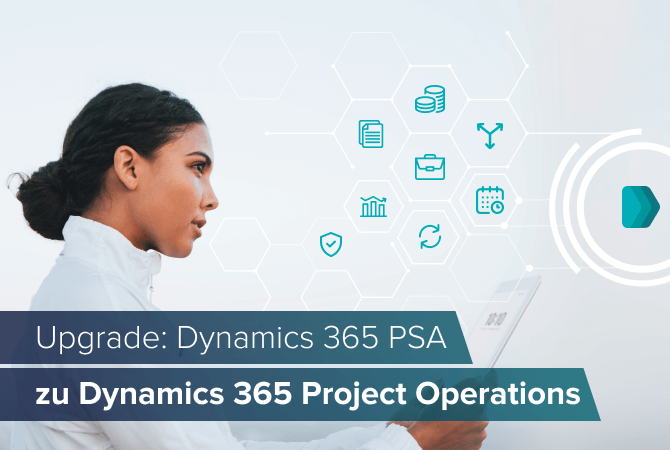
Upgrade: Dynamics 365 PSA zu Dynamics 365 Project Operations
Seit dem Release von Dynamics 365 Project Operations (PO) im Herbst 2020 ist klar: früher oder später werden die Benutzer*innen der Vorgänger Lösung Dynamics 365 Project Service Automation (PSA) auf das neue Projektmanagementmodul wechseln müssen. Weniger klar damals waren das Wann und Wie, doch inzwischen hat uns Microsoft mit ausreichend Informationen versorgt, sodass wir nun glücklicherweise mehr wissen.
Welche Migrationsszenarien gibt es?
- Upgrade zu Dynamics 365 Project Operations Lite
Den Benutzer*innen von Dynamics 365 Project Service Automation steht derzeit ein Migrationsszenario zur Verfügung, das von Microsoft unterstützt wird: das einfach auszuführende Upgrade zu Dynamics 365 Project Operations Lite. Das heißt, Konfigurationen für die Finanz- und Buchhaltungsseite von Project Operations (Finance & Operations, kurz: F&O) sind im Lite-Deployment nicht enthalten. - Upgrade zu Dynamics 365 Project Operations inkl. Finanzen und Buchhaltung
Wenn Sie als Unternehmen auf die Finanz- und Buchhaltungskonfigurationen angewiesen sind, die Sie derzeit möglicherweise mit Ihrer Dynamics-365-PSA-Installation nutzen, empfehlen wir Ihnen einen Frühjahrsputz. Der steht jahreszeitbedingt ohnehin – mehr oder weniger – vor der Türe. Wenn Sie mit dem Deployment von Dynamics 365 Project Operations ganz von vorne anfangen, stellen Sie sicher, dass die Installation und etwaige Anpassungen langfristig wesentlich flüssiger laufen werden.
Als Expert*innen sprechen wir uns deshalb ganz klar für eine Neuinstallation aus. Doch sollte so eine nicht notwendig sein, führen wir Sie nun durch das Upgrade zum Lite-Deployment, das sich dank der ausführlichen und sauberen Dokumentation denkbar einfach durchführen lässt.
Bald endet Microsofts Support für Dynamics 365 Project Service Automation. Deshalb ist es höchste Zeit, sich genauer mit dem Upgrade auseinanderzusetzen. Wir empfehlen Ihnen unseren neuesten Service, bei dem Sie proMX mit einem einsatzbereiten Dashboard auf den Weg bringt – jetzt mehr lesen!
Von Dynamics 365 PSA zu Dynamics 365 PO upgraden – so geht’s
Ausführliche Informationen dazu, welche Upgrade-Vorbereitung Sie treffen müssen, stellt Microsoft hier zur Verfügung. Dann kann es auch schon losgehen:
- Öffnen Sie das Admin-Center der Power Platform und navigieren Sie nach unten rechts zum Punkt „Resources“. Dort finden Sie den Menüpunkt „Dynamics 365 apps“. Klicken Sie auf den Link.
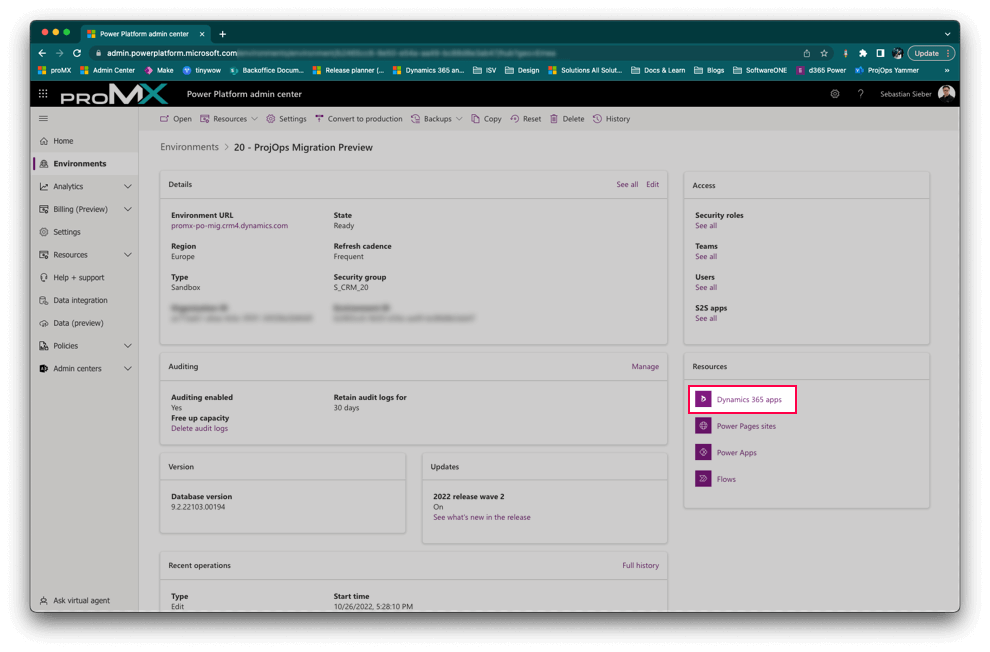
- Im nächsten Schritt erhalten Sie eine Liste, in der Sie die gewünschte App Microsoft Dynamics 365 Project Operations finden und markieren. Klicken Sie anschließend oben links auf „Install app“ und bestätigen Sie die Installation.
In der Regel sollte die Installation nun ohne Probleme durchlaufen. Wenn Sie dennoch eine Fehlermeldung bei der Übertragung Ihrer Prozesse erhalten, dass das Upgrade nicht durchgeführt werden kann, finden Sie die Lösung in der Installationsdokumentation. Fehler können z. B. auftreten, wenn die Obergrenze für Ressourceneinteilungen (resource assignments) erreicht oder sog. Summary Tasks eine Rolle zugewiesen wurde. Auch veraltete Felder, etwa für zugewiesene Rollen, können Fehler bei der Installation verursachen.
Glücklicherweise ist die Installationsdokumentation so ausführlich, dass die Fehlersuche einfach und schnell geht.
- Nach Beendigung der Installation begrüßt Sie das neue Interface von Dynamics 365 Project Operations und Ihnen stehen alle Features des Lite-Deployment uneingeschränkt zur Verfügung, z. B. die Verwaltung von Unteraufträgen oder Modern Approvals.
In Ihrem neuen Interface erhalten Sie nun auch folgende Meldung: „This project is upgraded from a previous version of Project Operations. Navigate to the tracking tab to view tasks.”
Tipp: Welche vier Funktionen Sie sich neben der Unterauftragsverwaltung und Modern Approvals noch ansehen sollten und warum, verraten wir Ihnen hier.
- Wenn Sie zu den Projektaufgaben (tasks) navigieren, werden Sie schnell feststellen, dass diese dort noch nicht vorzufinden sind und per Meldung zum „Tracking“-Tab verwiesen.
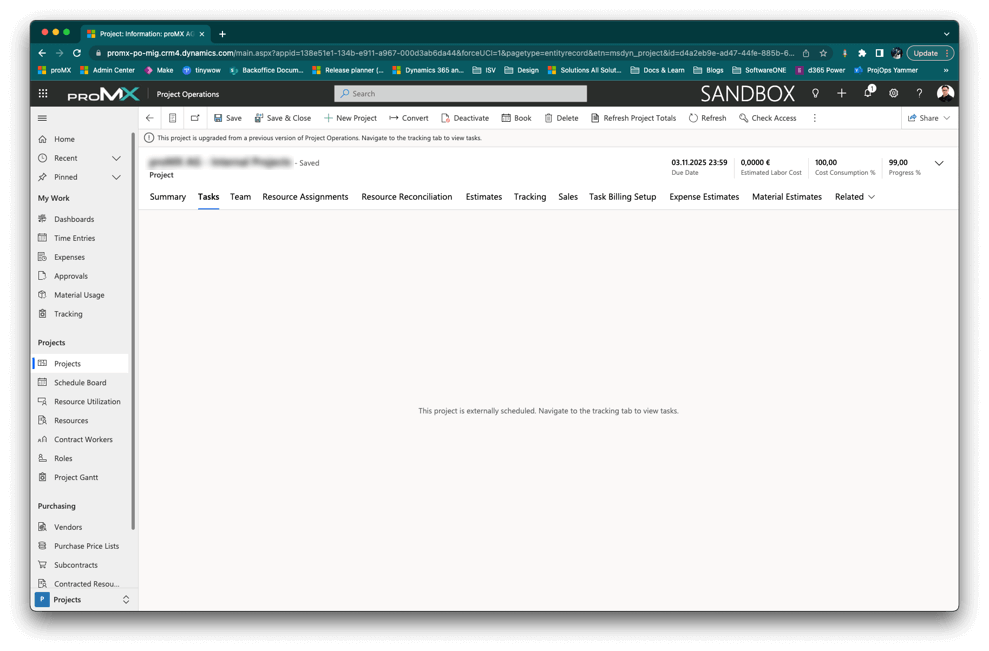
- Nachdem Sie nun festgestellt haben, dass Ihre Projektaufgaben nicht dort sind, wo sie sein sollten, bringen wir nun den Propheten zum Berg – und versetzen ihn direkt, nämlich dorthin, wo er hingehört.
Um das zu tun, müssen Sie die Project-for-the-Web-Schnittstelle und das Project-for-the-Web-Scheduling aktivieren. In PO werden, anders als in PSA, bestimmte Aktionen nämlich von einer externen API gehandhabt. In der Praxis heißt das, dass Sie z. B. Projekte, Projektaufgaben oder Resource Assignment Levels nicht mehr direkt updaten können.
Das Konvertieren Ihrer Projekte zur sog. Scheduling API sollte nicht mehr als ein paar Minuten dauern. Nutzen Sie dafür ganz einfach die Schaltfläche „Convert“.
- Nach der erfolgreichen Konvertierung Ihrer Projekte zur Scheduling API, sollten nun alle Projekte im „Tasks“-Tab auftauchen, einschließlich der Projektpläne aus PSA.
Wenn Sie sich durch den gesamten Prozess von Sebastian Sieber, Produktmanager und Project-Operations-Experte bei proMX, noch einmal in einem Video führen lassen möchten, finden Sie den gesamten Upgrade-Prozess auf unserem YouTube-Kanal.
Alles in allem stellt uns Microsoft mit dem Migrationsszenario zu Dynamics 365 Project Operations Lite ein simples Upgrade ohne Umwege und mit einer exzellenten Dokumentation zur Verfügung. Sollten Sie sich dazu entscheiden, Dynamics 365 Project Operations komplett neu aufzusetzen, da Sie auf die Finanz- und Buchhaltungsaspekte angewiesen sind oder diese fortan nutzen möchten, setzen Sie sich mit uns in Verbindung!